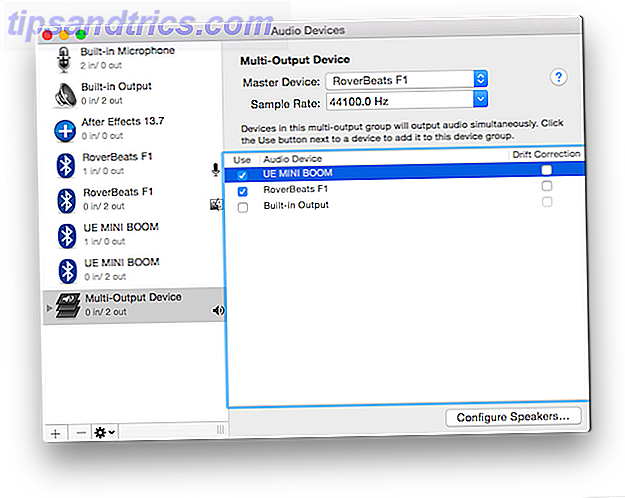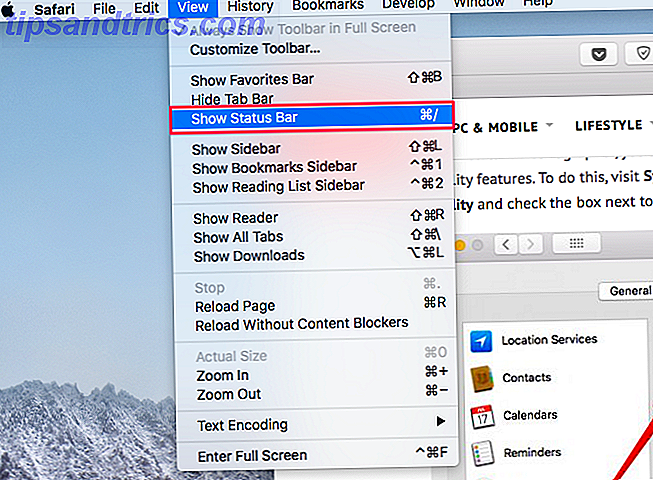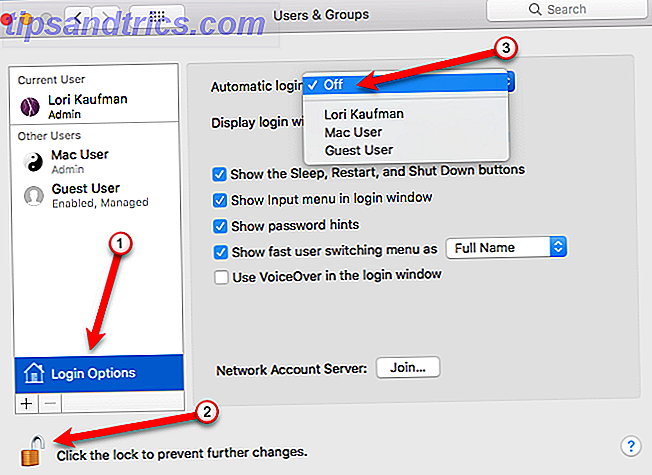Is het niet vervelend dat Windows 10 automatisch updates download en installeert zonder u hiervan op de hoogte te stellen? Wat nog erger is, is dat het uw computer ook op oneven momenten herstart om het updateproces te voltooien. Laten we kijken hoe je dat kunt oplossen.
Ga naar Instellingen> Update en beveiliging> Windows Update> Geavanceerde opties. De optie "Kies hoe updates worden geïnstalleerd" is standaard ingesteld op Automatisch (aanbevolen) . Wijzig dit in Notify om het opnieuw starten te plannen in het vervolgkeuzemenu.

In de toekomst, als de updates eenmaal zijn geïnstalleerd, wordt u gevraagd om een herstart in te plannen en kunt u een tijdstip kiezen dat u uitkomt. Dit betekent dat niet meer onverwacht systeem opnieuw wordt opgestart als u midden in iets belangrijks zit.
U hebt meer controle over Windows Update Windows Update beheren in Windows 10 Windows Update beheren in Windows 10 Voor control freaks is Windows Update een nachtmerrie. Het werkt op de achtergrond en houdt uw systeem veilig en werkt soepel. We laten u zien hoe het werkt en wat u kunt aanpassen. Lees meer dan je denkt. U kunt bijvoorbeeld controleren op updates, deze handmatig starten of zelfs uitstellen.
Hoe zien uw instellingen voor Windows Update eruit? Vertel ons in de reacties.
Image Credit: het woord reboot en hand wijzend tegen de oranje drukknop door wavebreakmedia via Shutterstock